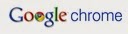Variety тихо работает в фоновом режиме, потребляя мизерное количество системных ресурсов. После установки, активации и настройки программы в трее появляется её значок. Вы можете кликнуть на нём, чтобы открыть контекстное меню или прокрутить над ним колёсико мышки вперёд/назад, чтобы сменить обои.
Азбука в Linux для начинающих и не только... Я знаю только то, что ничего не знаю, но другие не знают и этого. Сократ
23 апреля 2014
Установить Variety-автоматическая смена обоев в Ubuntu 14.04 и производные
22 апреля 2014
Установвить Steam OS в Ubuntu 14.04 и производные
Компания Valve - известный разработчик компьютерных игр, инициировала разработку Steam OS, новой операционной системы, основанной на Debian 7.0 Wheezy, ориентированной на запуск игр на экране монитора/телевизора, которая включает в себя сессию Steam-client в режиме Big Picture с инструментами для управления соединениями, поддержкой систем с несколькими мониторами и многое другое.
Вы можете прямо сейчас установить сессию Steam ОС в Ubuntu 14.04, как дополнительное окружение. http://compizomania.blogspot.com/
Вы можете прямо сейчас установить сессию Steam ОС в Ubuntu 14.04, как дополнительное окружение. http://compizomania.blogspot.com/
Трансформация Ubuntu 14.04 в Mac OS X
Известно, что интерфейс яблочников считается самым продуманным и привлекательным, а возможно самым изысканным из всех операционных систем.
Если вы фанат графического интерфейса Mac OS X, но вам не хочется платить за Mac (или отказываться от своего любимого Linux), то по инструкции ниже вы сможете изменить интерфейс Ubuntu и сделать его похожим на Mac OS X, до заставки, которая появляется при инициализации системы.
А также в каждом из предложенных вариантов трансформаций имеется возможность возврата к прежним настройкам интерфейса Ubuntu, удалением установленных пакетов. http://compizomania.blogspot.com/
Если вы фанат графического интерфейса Mac OS X, но вам не хочется платить за Mac (или отказываться от своего любимого Linux), то по инструкции ниже вы сможете изменить интерфейс Ubuntu и сделать его похожим на Mac OS X, до заставки, которая появляется при инициализации системы.
А также в каждом из предложенных вариантов трансформаций имеется возможность возврата к прежним настройкам интерфейса Ubuntu, удалением установленных пакетов. http://compizomania.blogspot.com/
21 апреля 2014
Как исправить запуск Unity Tweak Tool в Ubuntu 14.04
Как известно, Unity Tweak Tool является менеджером настроек для рабочего стола Unity, который предоставляет пользователю быстрый, простой и удобный в использовании интерфейс с доступом к многим полезным и малоизвестным настройкам рабочей среды.
После его установки и первого открытия на моём компьютере под управлением Ubuntu 14.04 вместо запуска приложения на экране монитора появилось следующее сообщение:
После его установки и первого открытия на моём компьютере под управлением Ubuntu 14.04 вместо запуска приложения на экране монитора появилось следующее сообщение:
20 апреля 2014
Установить тему оформления Ambiance-Lime и значки Faience/Faenza в Ubuntu 14.04
В последних дистрибутивах Ubuntu установлена по умолчанию тема оформления Ambiance с оттенком коричневого цвета. Если вам не нравится или раздражает коричневый цвет, то можно установить тему Ambiance-Lime. Эта тема основана на теме Ambiance, но с оттенками лимонного цвета и выглядит так же элегантно, как и тема по умолчанию. http://compizomania.blogspot.com/
Вот как смотрится тема Ambiance-Lime с значками Faenza в Ubuntu 14.04:
Вот как смотрится тема Ambiance-Lime с значками Faenza в Ubuntu 14.04:
Ubuntu Tweak доступен для установки в Ubuntu 14.04 через репозиторий
Как написано в аннотации к Ubuntu Tweak – инструмент для Ubuntu, который позволяет с лёгкостью настроить вашу систему и рабочий стол.
Так оно и есть. И с этим нельзя не согласиться. Я использую этот инструмент с первого дня знакомства с Ubuntu, когда ещё не было других похожих приложений, таких как: Unity Tweak Tool или Unsettings, но они делают только часть той работы, что выполняет Ubuntu Tweak, а именно настройку рабочего стола Unity.
Я уже писал ЗДЕСЬ как настраивать систему с Ubuntu Tweak в Ubuntu 12.04 и хотя в новых версиях добавлена вкладка Приложения для подключения стороннего репозитория и простой установки приложений, но настройки описанные в статье остаются актуальными и сегодня.
Так оно и есть. И с этим нельзя не согласиться. Я использую этот инструмент с первого дня знакомства с Ubuntu, когда ещё не было других похожих приложений, таких как: Unity Tweak Tool или Unsettings, но они делают только часть той работы, что выполняет Ubuntu Tweak, а именно настройку рабочего стола Unity.
Я уже писал ЗДЕСЬ как настраивать систему с Ubuntu Tweak в Ubuntu 12.04 и хотя в новых версиях добавлена вкладка Приложения для подключения стороннего репозитория и простой установки приложений, но настройки описанные в статье остаются актуальными и сегодня.
Установить Google Chrome в Ubuntu 14.04
Google Chrome является не только одним из наиболее популярных браузеров, но он ещё простой, очень быстрый и самый безопасный. Google Chrome также включает в себя предварительно упакованную и полностью исправленную версию Adobe Flash и огромный массив расширений, и приложений.
Ниже приведён сценарий, который во время его выполнения в терминале определяет версию вашего дистрибутива (32-bit или 64-bit), подключает репозиторий для дальнейших обновлений браузера и устанавливает стабильную, текущую версию Google Chrome.
Ниже приведён сценарий, который во время его выполнения в терминале определяет версию вашего дистрибутива (32-bit или 64-bit), подключает репозиторий для дальнейших обновлений браузера и устанавливает стабильную, текущую версию Google Chrome.
19 апреля 2014
Устранить задержку при загрузке Plymouth в Ubuntu
Одни пользователи предпочитают загрузку системы без заставки, утверждая что загрузка системы проходит быстрее, другие напротив, хотят видеть Plymouth.
Эта статья для тех, кто предпочитает заставку при загрузке системы. http://compizomania.blogspot.com/
18 апреля 2014
Установка Ubuntu 14.04 Trusty Tahr LTS
Дистрибутив Ubuntu 14.04 LTS (LTS - Long Term Support -долгосрочная поддержка) будет поддерживаться (получать обновления безопасности и программ) в течение 5 лет, до апреля 2019 года. Долгосрочные релизы выходят раз в два года, обычные - каждые 6 месяцев - апрель/октябрь. Поэтому каждый релиз классифицируется, как год и месяц выпуска. В данном случае Ubuntu 14.04 - 14-й год и 04 - апрель месяц.
Если вы обычный пользователь, желающий попробовать безвирусную, стабильную и абсолютно бесплатную ОС, то вы на правильном пути.
В этой пошаговой инструкции я постараюсь достаточно доходчиво объяснить, как установить один из лучших дистрибутивов Linux OS - Ubuntu 14.04 на жёсткий диск компьютера.
И хотя ни чего сложного в установке нет, но для тех кто это делает впервые, я бы посоветовал снять копию данной инструкции или поставить рядом другой компьютер для визуального просмотра последовательности действий. http://compizomania.blogspot.com/
Если вы обычный пользователь, желающий попробовать безвирусную, стабильную и абсолютно бесплатную ОС, то вы на правильном пути.
В этой пошаговой инструкции я постараюсь достаточно доходчиво объяснить, как установить один из лучших дистрибутивов Linux OS - Ubuntu 14.04 на жёсткий диск компьютера.
И хотя ни чего сложного в установке нет, но для тех кто это делает впервые, я бы посоветовал снять копию данной инструкции или поставить рядом другой компьютер для визуального просмотра последовательности действий. http://compizomania.blogspot.com/
17 апреля 2014
Ubuntu 14.04/14.10/15.04 после установки
После установки Ubuntu 14.04/14.10/15.04 и первого входа, ваша система полностью готова к работе. Вы можете путешествовать по бескрайним просторам интернет и загружать необходимые файлы, смотреть фильмы, слушать музыку, печатать в Libre Office и пользоваться принтером, загружать из фотоаппарата снимки и редактировать их, просматривать своё видео с видеокамеры, общаться с родными и близкими по Skype, в общем все то, что можно делать в обычной операционной системе. http://compizomania.blogspot.com/
В этой статье мне хотелось бы дать несколько простых рекомендаций, которые можно сделать на ваше усмотрение после установки Ubuntu 14.04/14.10/15.04.
В этой статье мне хотелось бы дать несколько простых рекомендаций, которые можно сделать на ваше усмотрение после установки Ubuntu 14.04/14.10/15.04.
Подписаться на:
Сообщения
(
Atom
)